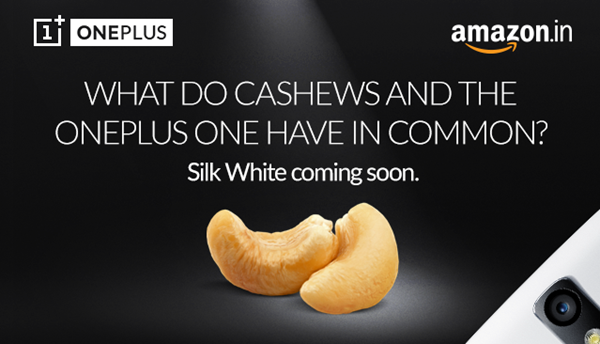Rimuovere e sostituire lo sfondo da un video potrebbe sembrare un compito 'Mission Impossible', ma non è così impegnativo come sembra se scegli gli strumenti giusti. Numerose app gratuite e strumenti online rendono il processo facile come tagliare una torta. Oggi, in questa spiegazione, ti guideremo attraverso diversi modi per rimuovere e sostituire lo sfondo dal video utilizzando Strumenti AI gratuiti su diverse piattaforme. Inoltre, puoi imparare a nascondere o modificare lo sfondo in una riunione Zoom.
Rimuovi e sostituisci lo sfondo dai video utilizzando gli strumenti AI
Sommario
Oltre a usare l'Intelligenza Artificiale per rispondere ai tuoi misteri ChatGPT , puoi utilizzarlo per rimuovere e sostituire lo sfondo di qualsiasi video. Diamo un'occhiata a diversi strumenti AI gratuiti per rimuovere e sostituire lo sfondo in un batter d'occhio. Quindi, senza ulteriori indugi, iniziamo.
Usa l'app Green Screen [Android]
L'app Green Screen è una delle app Android più semplici ed efficaci per rimuovere e sostituire comodamente lo sfondo di qualsiasi video. Segui questi passaggi per farlo:
1. Installa e apri il file Schermo verde/Cambia sfondo video app da Google Play Store.
2. Quindi, tocca video e premere il Galleria pulsante per scegliere il video per cambiarne lo sfondo.
3. Una volta selezionato il video, l'app ne rimuoverà lo sfondo.
convertire video in rallentatore Android
4. Una volta rimosso lo sfondo, puoi scegliere tra diversi disponibili preset per cambiare lo sfondo del tuo video.
5. Infine, premi il Tic tac nell'angolo in alto a destra per salvare il video elaborato con lo sfondo modificato sullo smartphone.
Usa l'app Cambia sfondo video [Android]
Oltre all'app Green Screen, l'app Video Background Changer offre una solida concorrenza ad altri strumenti per rimuovere e sostituire lo sfondo di qualsiasi video in pochi tocchi. Segui questi rapidi passaggi per installare e utilizzare questa app.
1. Installa e avvia il file Cambia sfondo video app sul tuo telefono.
2. Successivamente, premi video e fornire il necessario privilegi di accesso all'app quando richiesto.
3. Scegli il video desiderato per modificarne lo sfondo e premi il tasto VideoBG pulsante in basso per sostituirlo con un nuovo sfondo video. In alternativa, puoi premere il Immagine BG pulsante per scegliere uno sfondo statico come sfondo per il tuo video.
4. Nella pagina successiva, scegli tra quelli disponibili preimpostazioni di sfondo e tocca il Fatto pulsante per applicare le modifiche.
5. Questo è tutto! Hai cambiato con successo lo sfondo del video desiderato. Puoi toccare il Salva pulsante nell'angolo in alto a destra per esportarlo sul tuo smartphone o condividerlo direttamente su vari account di social media.
Usa RemoveBackground AI Eraser [iOS]
Se vuoi rimuovere lo sfondo di un video invece di sostituirlo, lo strumento Gomma AI ti copre. Questa app iOS può rimuovere rapidamente lo sfondo da qualsiasi video, facendo risaltare il soggetto in una tela trasparente.
1. Installa il Applicazione AI Eraser dall'Apple App Store e premere il tasto video pulsante per scegliere un video per rimuoverne lo sfondo.
2. Successivamente, seleziona il video e premi il tasto Rimuovi sfondo pulsante per consentire all'IA di analizzare il soggetto e rimuovere lo sfondo.
3. premi il Pulsante Salva per esportare il video elaborato (con lo sfondo rimosso) sul tuo dispositivo iOS una volta elaborato.
4. Questo è tutto! Hai rimosso con successo lo sfondo del video desiderato. Segui il prossimo metodo iMovie per aggiungere un nuovo sfondo a questo video elaborato.
Sostituisci lo sfondo del video con iMovie [iOS]
Se hai registrato un video con schermo verde e desideri sostituirne lo sfondo, l'app iMovie è tutto ciò di cui hai bisogno. Questa app ti consente di trasformare facilmente e impostare un nuovo sfondo per il tuo video con schermo verde/blu. Ecco come si può fare:
1. Installa il Applicazione iMovie sul tuo dispositivo iOS dall'App Store e premi il tasto Film pulsante per creare un nuovo progetto video.
- 3 modi per rimuovere lo sfondo del video Animoji su iPhone
- 5 modi per correggere il rumore di fondo nei video in bobina
- Come utilizzare gli sfondi animati in Google Meet su PC e dispositivi mobili
- Come utilizzare gli sfondi virtuali su Google Meet
4. Toccare il video registrato sullo schermo verde e premere tre punti accanto ad esso per scegliere il Schermo verde/blu opzione per l'importazione del video.
come trovare la password per il wifi su iphone
5. Abbina la lunghezza del video aggiunto trascinando i fotogrammi sulla timeline e premi il Giocare pulsante per visualizzarlo in anteprima.
6. Infine, premi Fatto e tocca il Condividere pulsante per esportare il video modificato sul tuo dispositivo iOS.
7. Clicca il Salva Video pulsante. In alternativa, può essere salvato direttamente nella cartella del dispositivo locale tramite Salvandolo in File .
Rimuovi sfondi video con Unscreen [Web]
Oltre alle app AI Android e iOS gratuite, puoi utilizzare vari strumenti online gratuiti come Unscreen per rimuovere facilmente lo sfondo da qualsiasi video. Ecco come si può fare:
1. Accedi al Annulla schermo strumento online e premere il Carica clip pulsante per scegliere il video desiderato per rimuoverne lo sfondo.
2. Una volta caricato, attendi qualche secondo per consentire allo strumento online di rimuoverne lo sfondo. Una volta elaborato, premere il Scaricamento pulsante per esportarlo sul desktop con uno sfondo trasparente.
Bonus: rimuovi e sostituisci lo sfondo dell'immagine su Android e Mac
Il processo di rimozione e sostituzione degli sfondi non si limita solo ai video. Puoi avvalerti dell'aiuto di varie app gratuite e strumenti online per rimuovere o sostituire lo sfondo delle tue immagini preferite in pochissimo tempo. Controlla la nostra spiegazione dettagliata a rimuovere lo sfondo di un'immagine su Android E rimuovere lo sfondo di un'immagine su Mac .
Domande frequenti
D. Come rimuovere uno sfondo video online senza lo schermo verde?
Puoi utilizzare app gratuite come Green Screen, Video Background Changer o AI Eraser per rimuovere lo sfondo di qualsiasi video online senza lo schermo verde. Segui i metodi sopra menzionati per saperne di più.
D. Come faccio a cambiare lo sfondo del mio video tramite l'app per la rimozione dello sfondo?
Diverse app gratuite, come Video Background Changer e Remove Background AI Tool, offrono pulsanti rapidi per modificare rapidamente lo sfondo di un video. Per ulteriori dettagli, fare riferimento ai passaggi precedenti.
D. Come rimuovere lo sfondo di un'immagine online?
Puoi usare il Rimuovere. strumento bg oppure fai riferimento alla nostra sezione bonus per rimuovere lo sfondo di qualsiasi immagine online.
D. Posso rimuovere lo sfondo del video utilizzando l'intelligenza artificiale?
Puoi utilizzare varie app Android e iOS gratuite per rimuovere lo sfondo del video utilizzando l'Intelligenza Artificiale. Per saperne di più, controlla i metodi sopra elencati.
come eliminare il dispositivo dall'account google
D. Come rimuovere lo sfondo del video con un clic?
Con l'aiuto dello strumento online Unscreen, puoi rimuovere rapidamente lo sfondo di qualsiasi video con un solo clic. Per maggiori dettagli, controlla il metodo sopra.
Avvolgendo
In questa lettura, abbiamo discusso su come rimuovere e sostituire lo sfondo di un video. Se lo hai trovato utile, inoltralo ai tuoi amici e controlla i collegamenti sottostanti per procedure dettagliate più produttive. Resta sintonizzato su GadgetsToUse per ulteriori letture simili.
Potresti essere interessato a quanto segue:
Puoi anche seguirci per notizie tecniche istantanee su Google News o per suggerimenti e trucchi, recensioni di smartphone e gadget, iscriviti beepry.it,